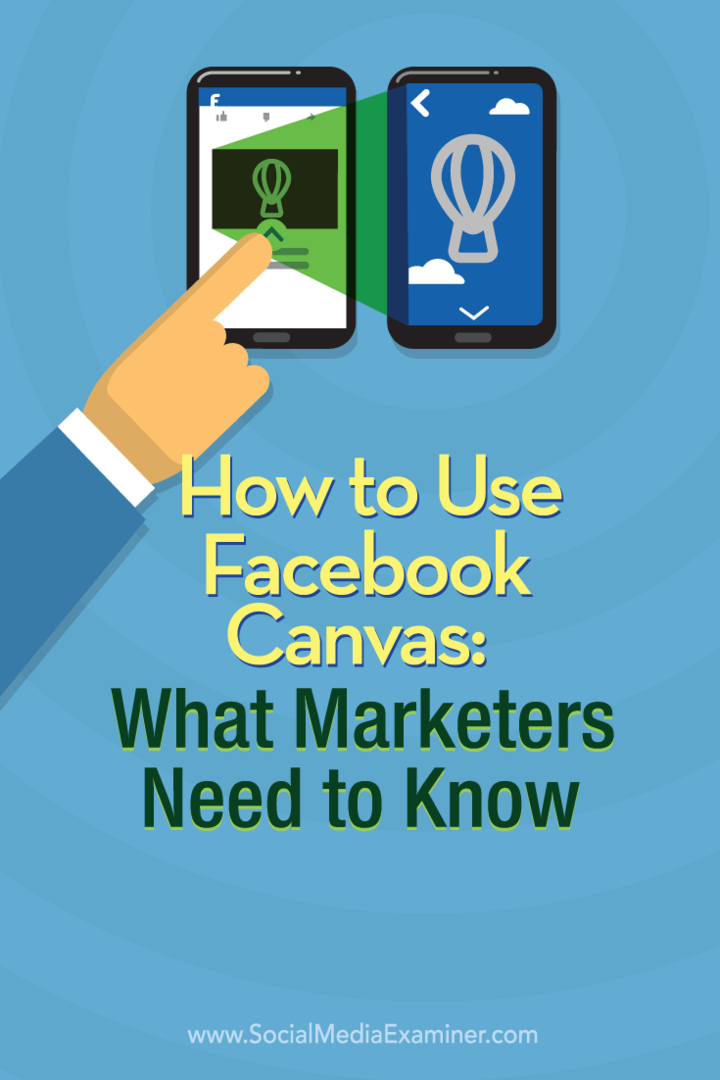Jak korzystać z płótna Facebooka: co marketerzy powinni wiedzieć: Social Media Examiner
Reklamy Na Facebooku Facebook / / September 25, 2020
 Czy słyszałeś o nowym doświadczeniu Facebooka w zakresie reklam mobilnych, Facebook Canvas - teraz zwanym Instant Experiences?
Czy słyszałeś o nowym doświadczeniu Facebooka w zakresie reklam mobilnych, Facebook Canvas - teraz zwanym Instant Experiences?
Chcesz dowiedzieć się, jak tworzyć reklamy Facebook Canvas?
Facebook Canvas pozwala marketerom łączyć obrazy, wideo, tekst i przyciski wezwania do działania w jedną, w pełni wciągającą reklamę mobilną.
W tym artykule będziesz odkryj, jak stworzyć reklamę na płótnie na Facebooku.
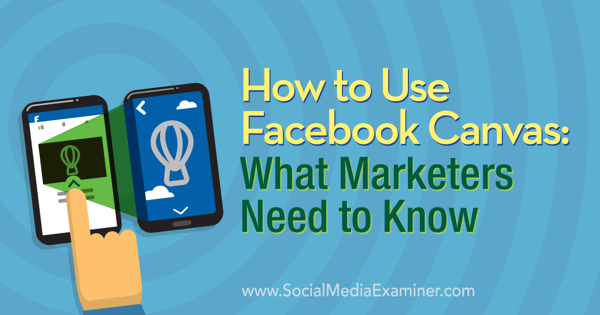
Inspiracja do Twojego pierwszego płótna
Istnieje kilka sposobów na zainspirowanie się do stworzenia pierwszego płótna. Na początek możesz spójrz na przykłady podane w oficjalna strona Instant Experiences / Facebook Canvas. Każdy z nich pozwoli ci zagrać w reklamę Canvas dużej marki.
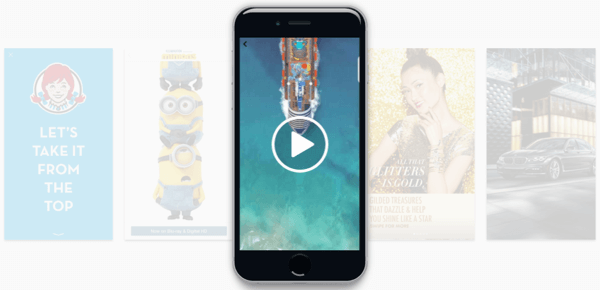
Po drugie, możesz obejrzyj prezentację wideo na Strona pomocy Facebook Canvas od Target. Pokazuje on Canvas od kliknięcia reklamy do końcowego przycisku wezwania do działania.
Po trzecie, możesz spójrz na omówienie przykładowego układu Canvas dostępnego na stronie specyfikacji Canvas
Możesz przejrzyj swój własny kanał wiadomości, aby sprawdzić, czy możesz natknąć się na innych reklamodawców wypróbowujących Płótna w swoich reklamach. Pamiętaj, że może to być czasochłonny proces, zwłaszcza w zależności od tego, do jakich odbiorców reklam należy Twój osobisty profil.
I wreszcie, możesz Potraktuj płótna jako strony docelowe i użyj swoich ulubionych stron docelowych jako inspiracji. Nie strony docelowe z dużą ilością tekstu, ale atrakcyjne graficznie strony docelowe, takie jak te dla Dropcam i eero (bez obszarów nawigacji w nagłówku i stopce).
# 1: Uzyskaj dostęp do Facebook Canvas
Jeśli masz dostęp do Facebook Canvas, będziesz znajdź go, przechodząc na swoją stronę na Facebooku i przeglądając Narzędzia do publikowania. Powinieneś zobacz to na dole menu na lewym pasku bocznym.
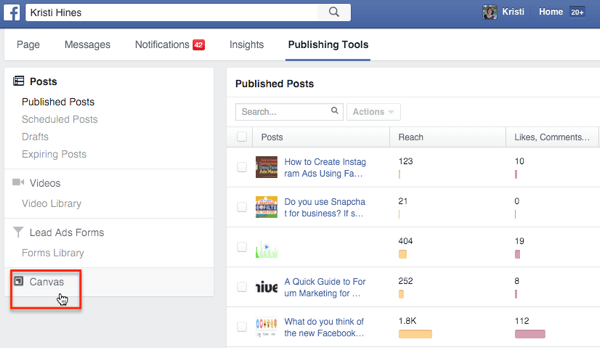
Jeśli nie widzisz tego tutaj, możesz poproś o dostęp, przechodząc do oficjalna strona Facebook Canvas i klikając przycisk Rozpocznij pracę z kanwą. To przeniesie Cię do Formularz kontaktowy gdzie można uzyskać wskazówki, jak uzyskać dostęp do Canvas za pomocą programu Power Editor lub skontaktować się z Facebookiem, aby uzyskać dostęp.
# 2: Stwórz swoje pierwsze płótno
Kliknij opcję Canvas w obszarze Narzędzia do publikowania. Następnie kliknij niebieski przycisk Utwórz aby stworzyć swoje pierwsze płótno.
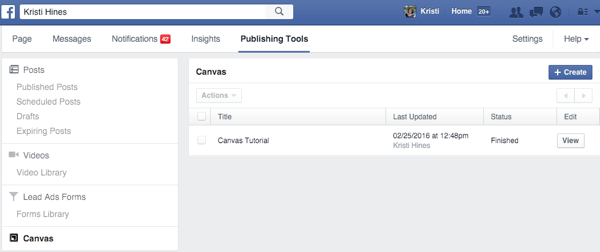
Zapoznaj się z programem Canvas Builder
Canvas Builder jest łatwy w użyciu. Zaczynać, wprowadź nazwę swojego płótna u góry, i wtedy Wybierz motyw.
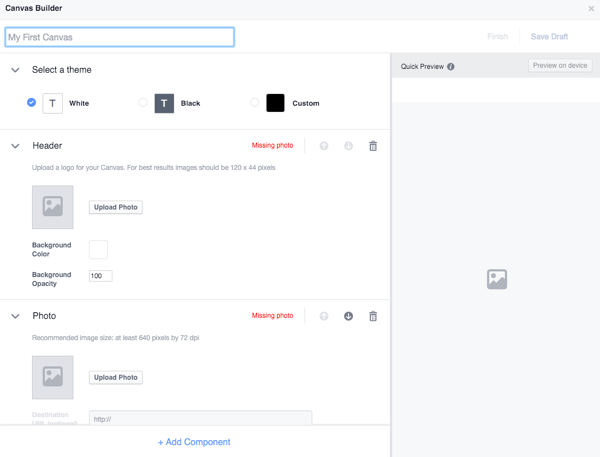
Od tego momentu będziesz zobacz trzy domyślne komponenty na początek: komponent nagłówka, komponent zdjęcia i komponent przycisku. Możesz przesuń te komponenty za pomocą strzałek w prawym górnym rogu pola każdego komponentu. Możesz także użyj ikony kosza, aby usunąć komponent z obszaru roboczego.
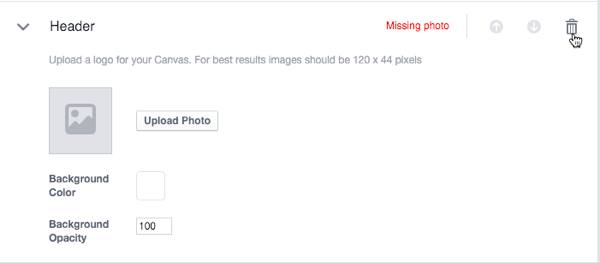
Możesz zawsze dodaj komponenty z powrotem lub zacznij od zupełnie innych komponentów, klikając łącze + Dodaj komponent.
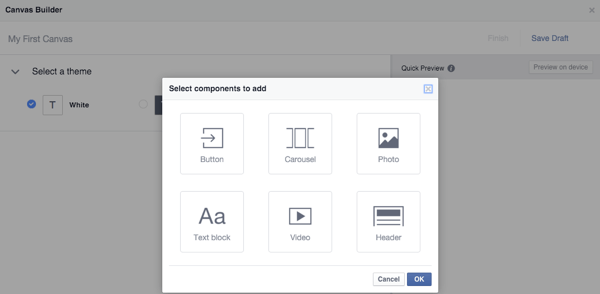
W prawym górnym rogu możesz kliknąć Zapisz wersję roboczą w dowolnym momencie. Proponuję robić to często, ponieważ nie chcesz dać się ponieść emocjom i stracić dużo twórczej pracy.
Firmy używające Menedżer biznesu które mają katalogi produktów w przypadku dynamicznych reklam produktów może mieć również opcję składnik zestawu produktów, co pozwoli Ci na wyświetlenie do 40 produktów.
Przyjrzyjmy się teraz każdemu komponentowi głównych komponentów. W poniższym przykładzie użyję zdjęć stockowych i wideo z witryny BigStockPhoto dla fikcyjnej firmy z branży nieruchomości. W celach testowych użyję strony głównej Zillow jako linku, ponieważ Canvas wyświetli wiele komunikatów o błędach, jeśli użyjesz nieprawidłowych adresów URL.
Dodaj składnik nagłówka
Pierwszym sugerowanym komponentem Canvas jest nagłówek, który pozostaje przypięty do górnej części ekranu, aby wyświetlać logo.
Sugerowany rozmiar logo w programie Canvas Builder to 120 pikseli szerokości i 44 piksele wysokości, ale Wymagania dotyczące projektu płótna Facebooka Zwróć uwagę, że możesz użyć obrazu o maksymalnej szerokości 882 pikseli i wysokości 66 pikseli. Bez względu na rozmiar Twojego logo, Facebook odpowiednio je dostosuje.
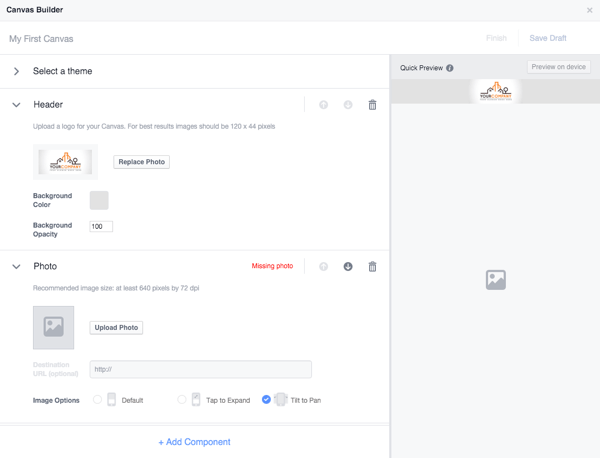
Jeśli chcesz wyświetlać swoje logo u góry obszaru roboczego, ale nie chcesz, aby było ono przypięte u góry Canvas, możesz zamiast tego użyć komponentu fotograficznego lub tekstowego, aby poruszał się, gdy ktoś przewinie plik Brezentowy.
Dodaj komponent fotograficzny
Kolejnym sugerowanym komponentem Canvas jest komponent fotograficzny. Sugerowany rozmiar zdjęcia w programie Canvas Builder to co najmniej 640 pikseli szerokości i 72 dpi, ale Wymagania dotyczące projektu płótna Facebooka zwróć uwagę na poniższe.
Obraz o pełnej szerokości ma szerokość 1080 pikseli, ale możesz użyć szerszych obrazów, jeśli wybierzesz opcję Przechyl, aby przesunąć obraz. Pamiętaj, że korzystając z tej opcji obrazu, nie będziesz w stanie podać docelowego adresu URL, gdy ktoś kliknie obraz.
Obraz o pełnej wysokości ma wysokość 1920 pikseli, ale możesz użyć wyższych obrazów, jeśli wybierzesz opcję Dotknij, aby rozszerzyć obraz. Pamiętaj, że korzystając z tej opcji obrazu, nie będziesz w stanie podać docelowego adresu URL, gdy ktoś kliknie obraz.
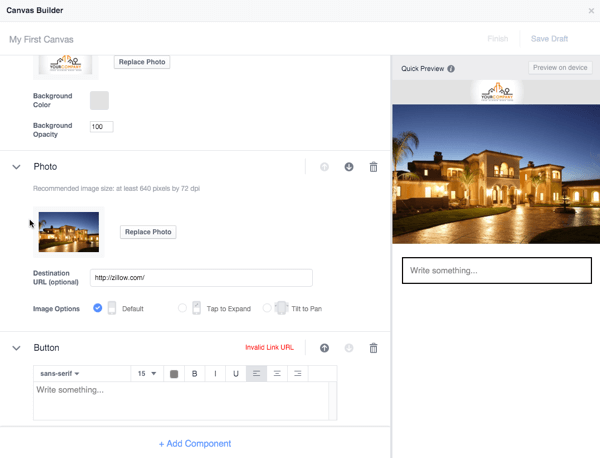
Wymagania dotyczące projektu płótna Facebooka Pamiętaj, że na płótnie możesz mieć łącznie 20 obrazów.
Dodaj składnik przycisku
Kolejnym sugerowanym komponentem Canvas jest komponent przycisku. Według Wymagania dotyczące projektu płótna Facebookaprzyciski mogą mieć do 30 znaków tekstu i czcionkę bezszeryfową lub szeryfową.
Możesz mieć jeden przycisk, który pozostaje przypięty u dołu kanwy jako główne wezwanie do działania przycisk, który jest zawsze widoczny lub wszystkie przyciski poruszają się, gdy przeglądarka przewija plik ogłoszenie.
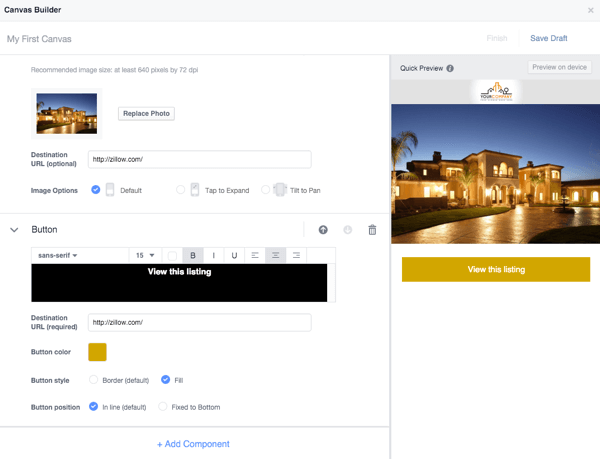
Dodaj komponent tekstowy
Aby dodać komponent tekstowy, kliknij łącze + Dodaj komponent, a następnie kliknij blok tekstowy. Umożliwi to dodanie tekstu do płótna. Według Wymagania dotyczące projektu płótna Facebooka, możesz dodać do 500 znaków na składnik tekstowy z różnymi rozmiarami czcionek, stylami i wyrównaniami.
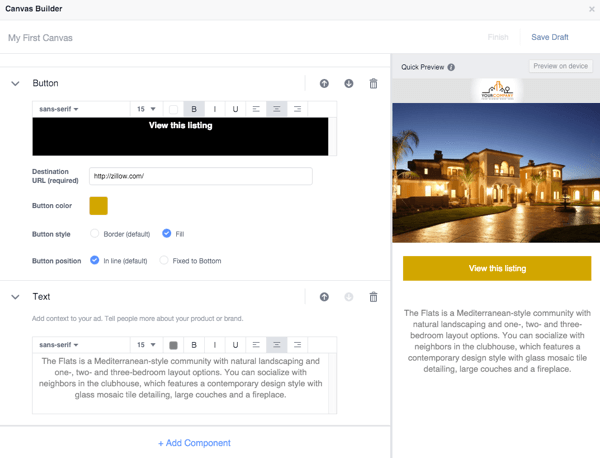
Dodaj komponent karuzeli obrazów
Aby dodać komponent karuzeli obrazów, kliknij łącze + Dodaj komponent, a następnie kliknij karuzelę.
Umożliwi to dodanie tekstu do płótna. Według Wymagania dotyczące projektu płótna Facebooka, możesz dodać od 2 do 10 obrazów do karuzeli. Każdy obraz powinien mieć ten sam rozmiar, w formacie .png lub .jpg, oraz maksymalną szerokość 1080 pikseli i maksymalną wysokość 1920 pikseli.
Kliknij przycisk + Skalowanie karuzeli, aby dodać obrazy. Do każdego obrazu będzie można dodać docelowy adres URL, chyba że użyjesz opcji Przechyl do panoramowania, aby zaprezentować szersze obrazy.
Skorzystaj ze szkolenia marketingowego YouTube - online!

Chcesz zwiększyć swoje zaangażowanie i sprzedaż w YouTube? Następnie dołącz do największego i najlepszego zgromadzenia ekspertów ds. Marketingu YouTube, którzy dzielą się swoimi sprawdzonymi strategiami. Otrzymasz szczegółowe instrukcje na żywo Strategia YouTube, tworzenie filmów i reklamy w YouTube. Zostań bohaterem marketingu YouTube dla swojej firmy i klientów, wdrażając strategie, które przynoszą sprawdzone rezultaty. To jest szkolenie online na żywo od Twoich znajomych z Social Media Examiner.
KLIKNIJ TUTAJ PO SZCZEGÓŁY - SPRZEDAŻ KOŃCZY SIĘ 22 WRZEŚNIA!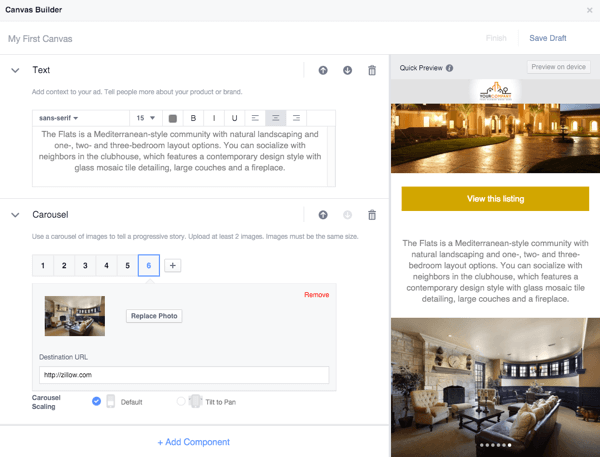
Dodaj komponent wideo
Aby dodać komponent karuzeli obrazów, kliknij łącze + Dodaj komponent, a następnie kliknij karuzelę.
Umożliwi to dodanie tekstu do płótna. Według Wymagania dotyczące projektu płótna FacebookaTwój film powinien mieć rozdzielczość co najmniej 720p, w formacie .mp4 lub .mov, a najlepiej w orientacji pionowej. Filmy w orientacji poziomej zmieniają rozmiar i mają czarne paski po bokach.
Na płótnie możesz mieć wiele filmów, ale łączny czas ich odtwarzania musi wynosić mniej niż 2 minuty. Miniatura wideo automatycznie stanie się pierwszą klatką i nie można jej edytować.
Canvas Builder sugeruje również dodanie napisów do filmu, aby widzowie mogli się zaangażować, jeśli nie mają włączonego dźwięku.
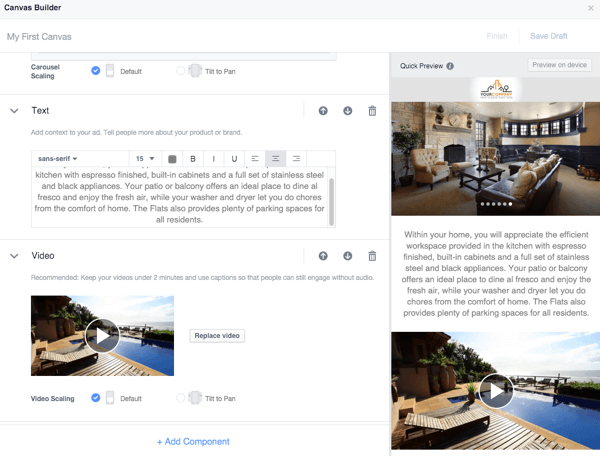
# 3: Wyświetl podgląd i zakończ swoje płótno
Po zakończeniu dodawania wszystkich składników, które chcesz umieścić na płótnie, kliknij Zapisz wersję roboczą jeszcze raz i użyj przycisku Podgląd na urządzeniu, aby wysłać ją na swój telefon komórkowy.

Spowoduje to wysłanie go do Twojej aplikacji na Facebooku i będziesz otrzymać powiadomienie, gdy będzie gotowy do podglądu.
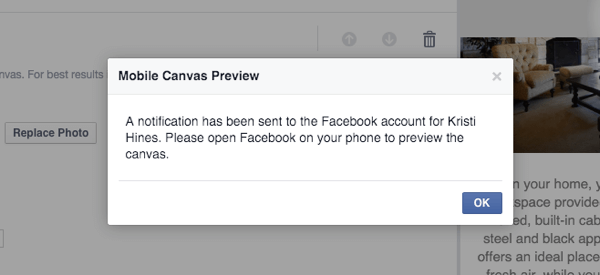
Teraz możesz przetestuj go i przekonaj się, jak będzie się zachowywał dla Twoich odbiorców. Na telefonie komórkowym Twoje wrażenia powinny wyglądać tak.
Gdy masz pewność, że skończyłeś wprowadzać zmiany w swoim płótnie, możesz kliknij łącze Zakończ. Pamiętaj, że gdy powiesz, że skończyłeś, nie będziesz mieć już możliwości wprowadzania żadnych zmian na płótnie.
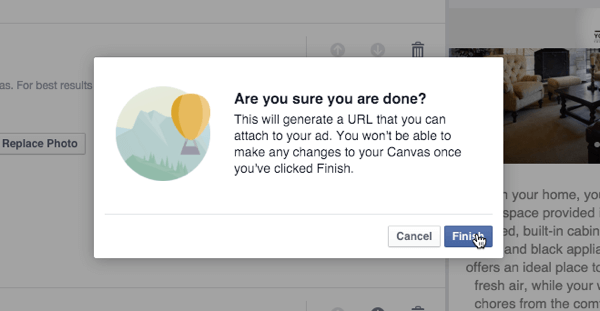
# 4: Użyj swojego płótna
Na tym etapie możesz zrobić trzy rzeczy. Możesz utwórz post, aby udostępnić swoje płótno, uzyskaj adres URL do swojego płótna, aby użyć go w reklamie na Facebookulub możesz Powiel swoje płótno, jeśli zdasz sobie sprawę, że musisz wprowadzić w nim zmiany, ale nie chcesz zaczynać od zera.
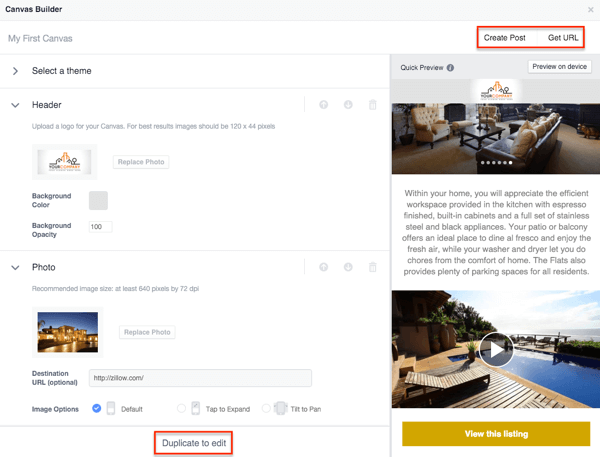
Jeśli ty użyj opcji Utwórz wpis, to ci na to pozwoli opublikuj swoje płótno na osi czasu swojej strony na Facebooku jak zwykły post. Pamiętaj, że gdy ktoś kliknie go w przeglądarce na komputerze, otrzyma ten komunikat.
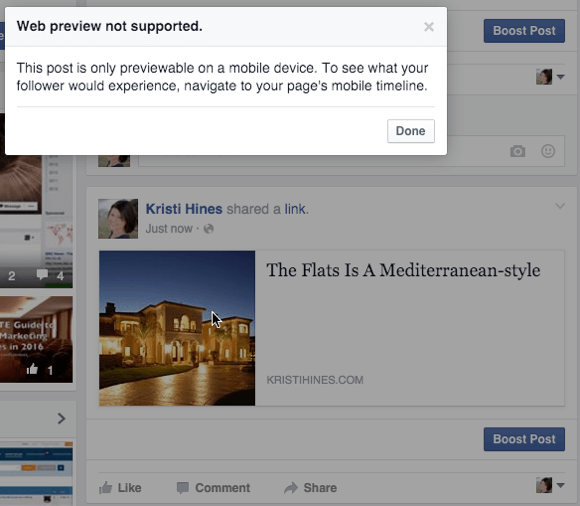
Ale jeśli zobaczą go na swoim urządzeniu mobilnym, będą mieli szansę na niego dotknąć i zobaczyć Twoje płótno w całej okazałości.
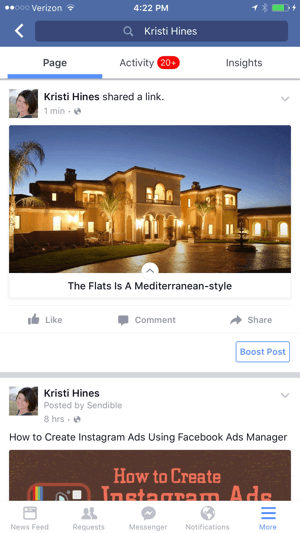
Ponieważ nie możesz określić, że posty na stronie mają być wyświetlane tylko użytkownikom mobilnym, nie ma sensu tworzyć postów na stronie z nowym Canvas, ponieważ może to po prostu irytować odwiedzających komputer.
Jeśli ty użyj opcji Pobierz adres URL, ty uzyskać adres URL do skopiowania.
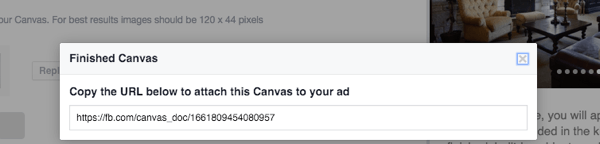
Możesz przenieś ten adres URL do swojego menedżera reklam na Facebooku, aby użyć go w reklamie na Facebooku. W idealnym świecie możesz udostępnić ten adres URL innym osobom w Twojej firmie za pośrednictwem komunikatora Facebook Messenger, aby wyświetlić podgląd Canvas przed użyciem go w reklamie, ale podczas testowania link Canvas z Messengera właśnie otwierał się na utworzonej stronie na Facebooku to.
Dlatego jeśli chcesz, aby ktoś przejrzał płótno, zanim użyjesz go jako reklamy, musiałby mieć dostęp do Twojej strony na Facebooku z rolą reklamodawcy lub wyższą, aby mogli przejść do narzędzi do publikowania, uzyskać dostęp do kanwy i kliknąć przycisk Podgląd na urządzeniu, aby otrzymać powiadomienie na swoim Facebooku aplikacja.
# 5: Utwórz reklamę na swoim płótnie
Kiedy będziesz gotowy dodaj swoje płótno do reklamy,skopiuj adres URL i przejdź do swojego menedżera reklam na Facebooku. Tam, wybierz cele dla opcji Wyślij ludzi do swojej witryny lub Zwiększ liczbę konwersji w swojej witrynie i użyj adresu URL kanwy jako miejsca docelowego.
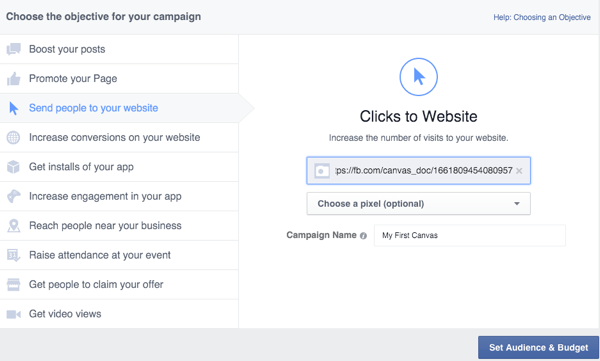
Ty, zatem skonfiguruj docelowych odbiorców i ustal budżet jak zwykle, ale zechcesz wybierz pojedynczy obraz, gdy dotrzesz do reklamy.
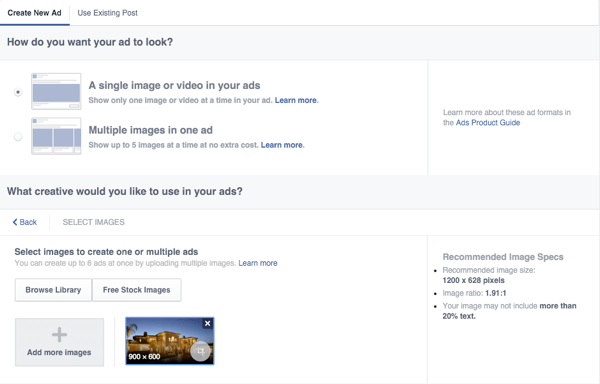
Następnie usuń wszystko poza miejscem docelowym mobilnego kanału informacyjnego, wybierz stronę, którą chcesz powiązać z płótnem, i dodaj nagłówek.

Kliknij Wyświetl w aplikacji natywnej, aby otrzymać powiadomienie do aplikacji Facebook z podglądem wyglądu reklamylubić do docelowych odbiorców.
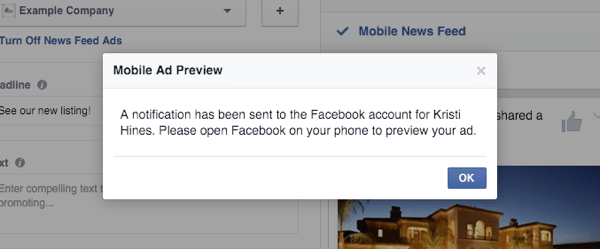
Następnie przeprowadź pełny test.
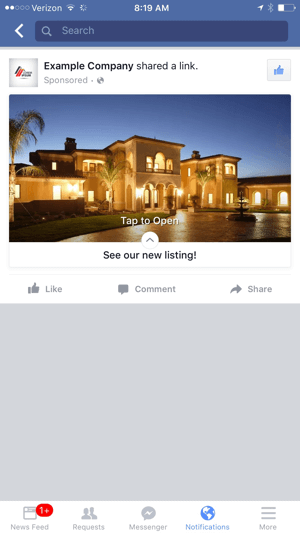
Kiedy będziesz zadowolony, możesz przejrzyj i złóż zamówienie.
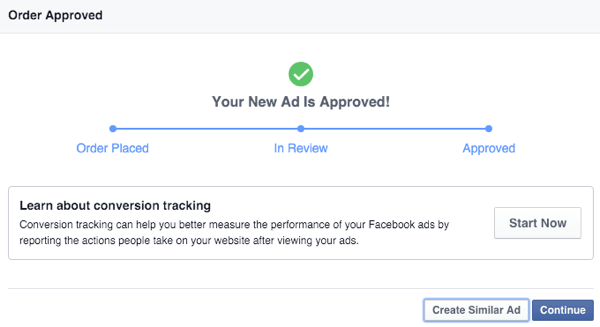
6. Dodaj dane dotyczące reklam na płótnie do statystyk Menedżera reklam
Oprócz zwykłych danych w statystykach menedżera reklam na Facebooku możesz dodać kolumny dla określonych danych związanych z Twoim płótnem. Aby to zrobić, kliknij Kolumny aby dostosować kolumny.
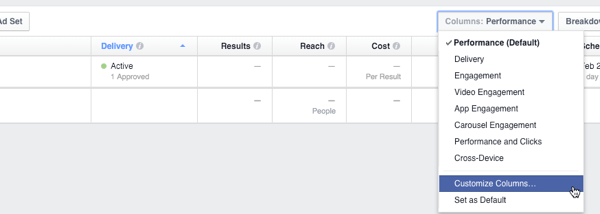
Następnie wybierz dwa wskaźniki związane konkretnie z Twoją reklamą Canvas.
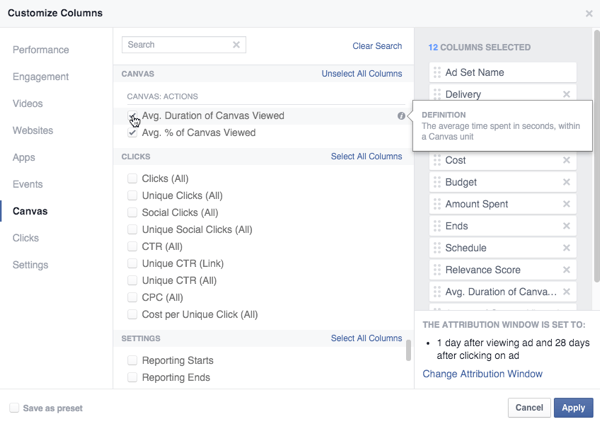
Zmień kolejność kolumn, tak jak chcesz, aby były widoczne w panelu Statystyki.
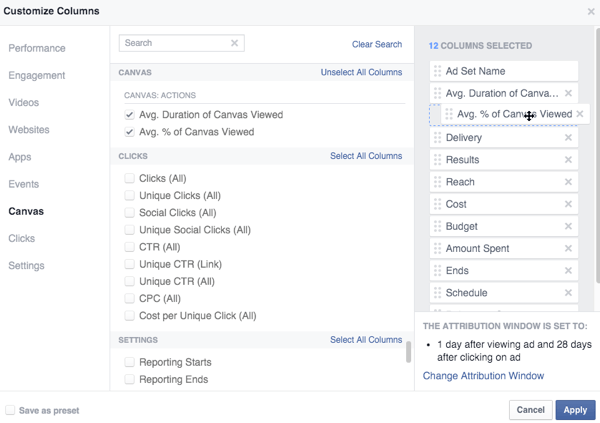
Zmień układ kolumn, aby najpierw wyświetlić dane Canvas.
Wtedy będziesz zobacz nowe dane Canvas w statystykach Menedżera reklam.
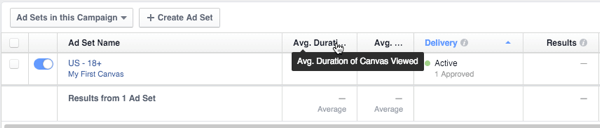
Gdy ludzie zaczną przeglądać Twoją reklamę Canvas i wchodzić z nią w interakcję, zaczniesz widzieć dane analityczne, tak jak w przypadku każdej innej reklamy na Facebooku.
Na zakończenie
Jak widać, Facebook Canvas oferuje firmom nowy sposób docierania do docelowych odbiorców i tworzenia doświadczenia, które mogą prowadzić do lepszych pierwszych wrażeń, kliknięć do witryn internetowych i ostatecznie konwersje. Koniecznie wypróbuj Canvas i zobacz, jak radzą sobie Twoje reklamy Canvas w porównaniu z tradycyjnymi reklamami.
Co myślisz? Czy próbowałeś już Canvas? Jakie było Twoje dotychczasowe doświadczenie? Dajcie nam znać w komentarzach!